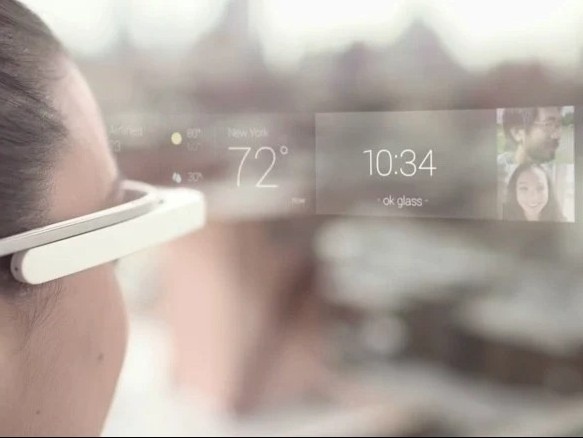|
| Back Tap: Đây là tính năng hữu tích giúp bạn thực hiện một vài tác vụ chỉ bằng việc chạm vào mặt lưng iPhone. Để mở Back Tap, bạn vào Cài đặt > Trợ năng > Cảm ứng > Chạm vào mặt lưng. Sau đó, bạn có thể gán các tính năng như chụp màn hình, khóa màn hình, Siri, tăng giảm âm lượng... vào 2 tùy chọn Chạm hai lần hoặc Chạm ba lần. Ảnh: TecMundo. |
 |
| Hẹn giờ tắt nhạc trên iPhone: Bạn mở mục Hẹn giờ lên, tùy chỉnh thời gian theo ý muốn. Sau đó, hãy mở mục Khi hẹn giờ kết thúc, tích vào mục Dừng phát nằm ở cuối danh sách và bấm Thiết lập. Cuối cùng, bạn hãy bấm Bắt đầu và đồng hồ sẽ tự động đếm ngược. Ảnh: iMore. |
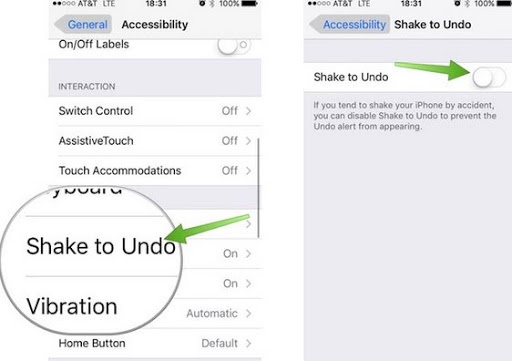 |
| Tắt tính năng Lắc để hoàn tác: Đôi khi bạn cảm thấy khó chịu khi đang gõ văn bản mà vô tình lắc điện thoại khiến thông báo hoàn tác hiện lên. Để tắt nó đi, bạn hãy vào Cài đặt > Trợ năng và tắt tính năng Lắc để hoàn tác. Ảnh: dr.fone. |
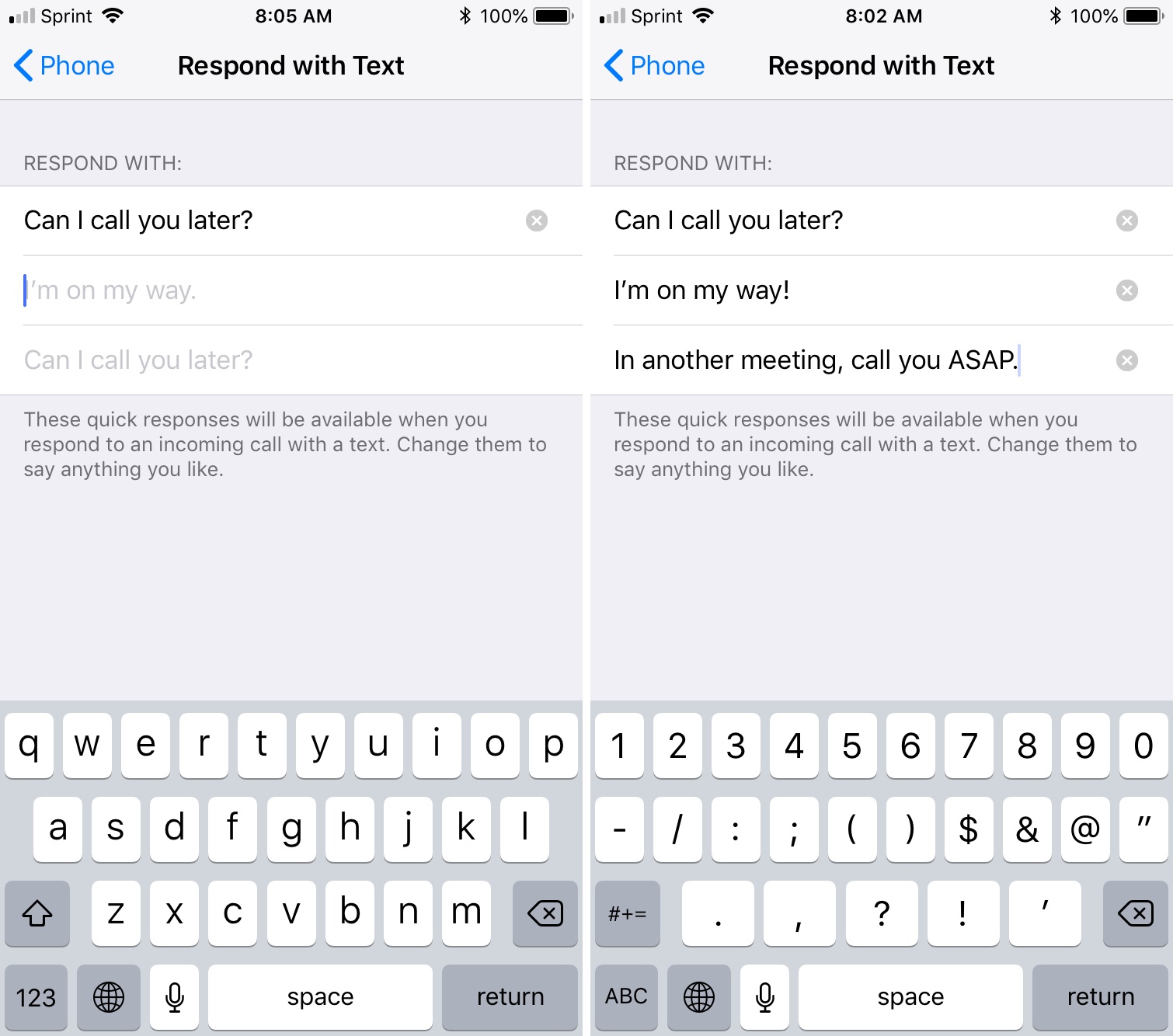 |
| Tính năng Phản hồi bằng tin nhắn: Trong trường hợp bạn không thể nghe máy, hãy sử dụng tính năng này để thông báo cho người gọi biết. Đầu tiên, bạn vào Cài đặt > Điện thoại > Phản hồi bằng tin nhắn. Sau đó, chúng ta có thể soạn trước nội dung văn bản. Khi có cuộc gọi đến, bạn chỉ việc bấm vào biểu tượng tin nhắn trên màn hình để trả lời. Ảnh: iDownloadBlog. |
 |
| Chấm câu nhanh: Thông thường, để ghi dấu chấm, bạn cần phải chuyển qua bàn phím "123". Tuy nhiên, bạn có thể chấm câu nhanh bằng cách bấm nút cách 2 lần. Ảnh: Newsweek. |
 |
| Đóng tất cả trang web: Nếu bạn đang mở nhiều trang web cùng lúc và không muốn phải tắt từng cái một, hãy nhấn giữ biểu tượng tab, một lựa chọn tắt tất cả trang web sẽ hiện lên. Ảnh: Newsweek. |
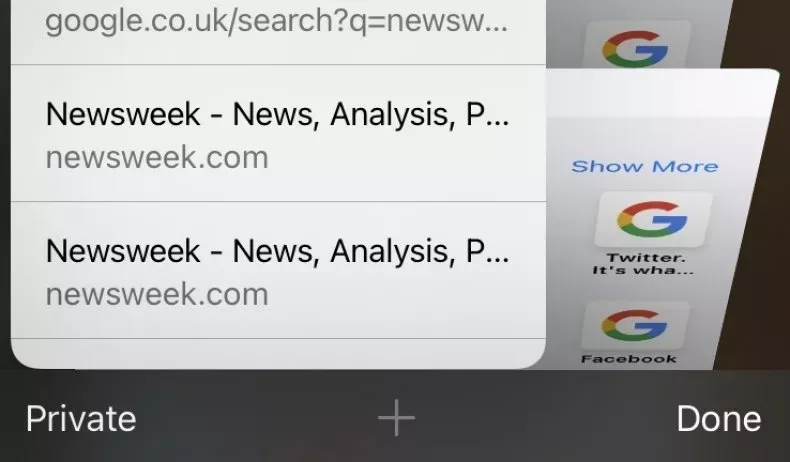 |
| Mở lại các trang web vừa đóng: Nếu bạn vô tình đóng một trang web trên Safari và muốn mở lại, hãy nhấn giữ biểu tượng dấu cộng (+) bên dưới màn hình, những trang web vừa tắt sẽ hiện tại đây. Ảnh: Newsweek. |
 |
| Mở nhanh máy tính khoa học: Khi sử dụng ứng dụng Máy tính cơ bản trên iPhone, hãy xoay ngang màn hình, nó sẽ trở thành máy tính khoa học. Ảnh: Newsweek. |
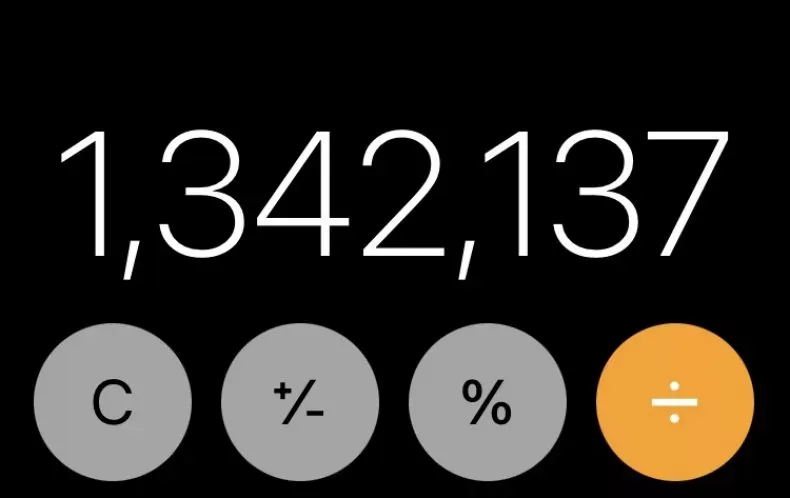 |
| Xóa nhanh số trên ứng dụng Máy tính: Nếu vô tình nhập sai, bạn không cần phải nhấn nút "C" để xóa toàn bộ mà chỉ việc vuốt sang trái hoặc phải phía trên màn hình để xóa số cuối cùng của dãy số. Ảnh: Newsweek. |
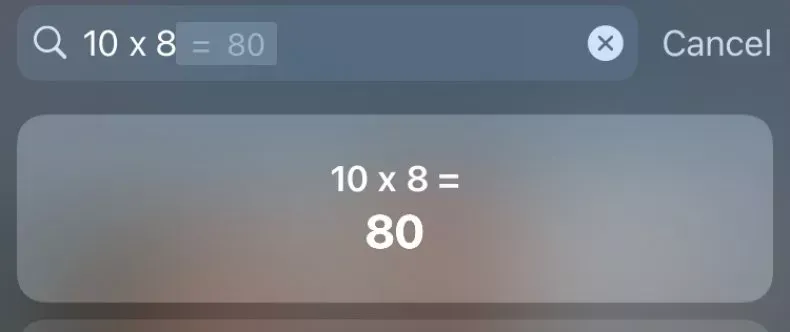 |
| Làm toán nhanh:Tại màn hình chính, bạn hãy vuốt màn hình sang phải và nhập phép tính vào thanh công cụ tìm kiếm. Điều này sẽ giúp bạn làm một phép toán nhanh mà không cần ứng dụng Máy tính. Ảnh: Newsweek. |
 |
| Biến iPhone thành thước đo độ nghiêng: Bạn có thể dùng chế độ đo độ nghiêng trong ứng dụng Measure để biến iPhone thành một chiếc thước khi cần sửa lặt vặt trong nhà. Ảnh: MacRumors. |
 |
| Chụp hình trong trong lúc quay video: Bấm vào nút màu trắng cạnh nút quay sẽ giúp bạn chụp được những bức hình mong muốn mà không làm gián đoạn quá trình quay video. Ảnh: TapSmart. |
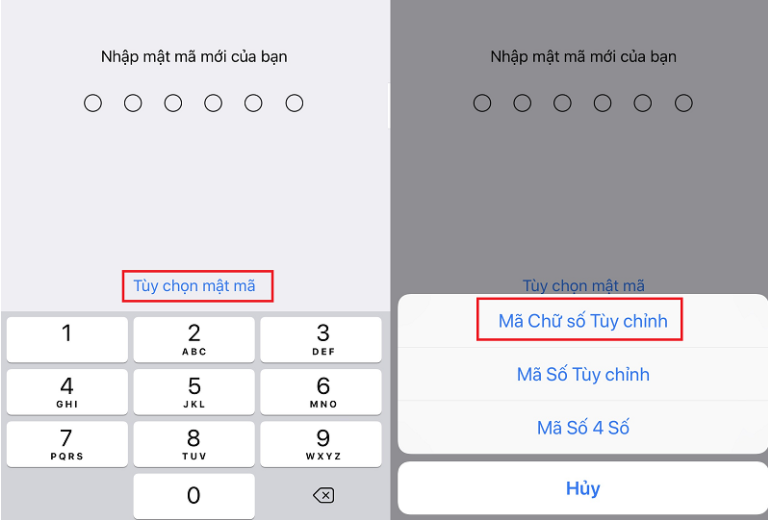 |
| Tăng tính bảo mật bằng mật mã kết hợp chữ và số: Để thực hiện, bạn hãy vào Cài đặt > Face ID và mật mã > Thay đổi mật mã. Sau đó, tại màn hình mới sẽ có mục Tùy chọn mật mã, bạn hãy mở lên và chọn Mã Chữ số Tùy chỉnh để tạo một mật mã an toàn hơn. |
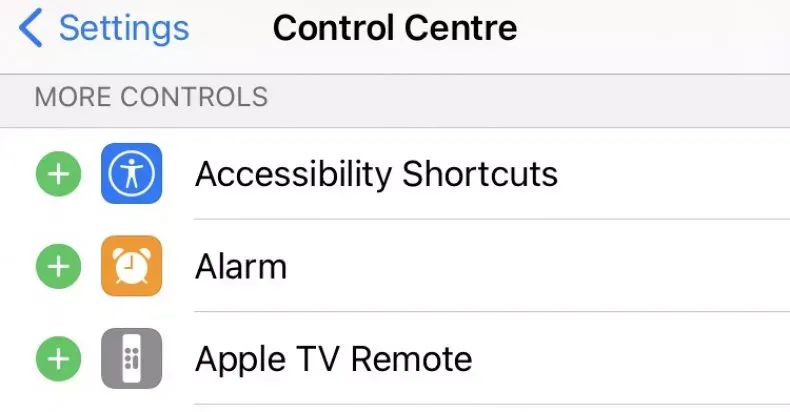 |
| Thiết lập lại Trung tâm điều khiển trên iPhone: Bạn có thể thay đổi giao diện Trung tâm điều khiển bằng cách xóa hoặc thêm các mục cài đặt sao cho phù hợp với nhu cầu sử dụng. Ảnh: Newsweek. |
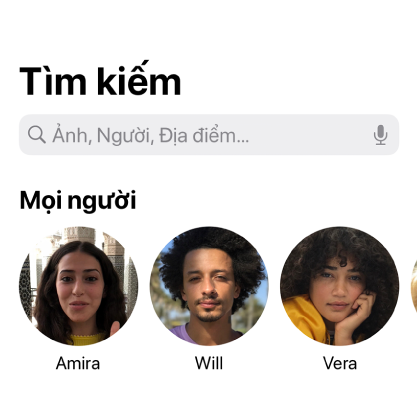 |
Tìm ảnh nhanh: Khi bấm vào thanh tìm kiếm trong ứng dụng Ảnh, bạn sẽ thấy các danh mục gợi ý về người, địa điểm và ảnh để giúp bạn tìm được bức ảnh mong muốn. |
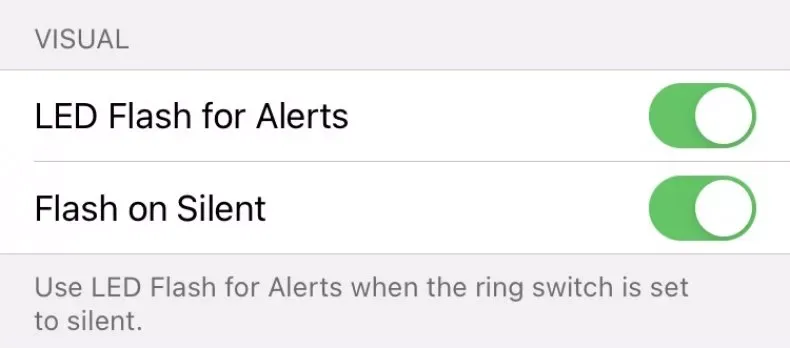 |
| Thông báo bằng đèn LED: Khi bạn muốn nhận được thông báo mà không phải bật âm thanh, hãy vào Cài đặt > Trợ năng > Âm thanh/Hình ảnh. Sau đó, bật 2 mục Đèn LED để cảnh báo và Nháy sáng khi im lặng. Ảnh: Newsweek. |
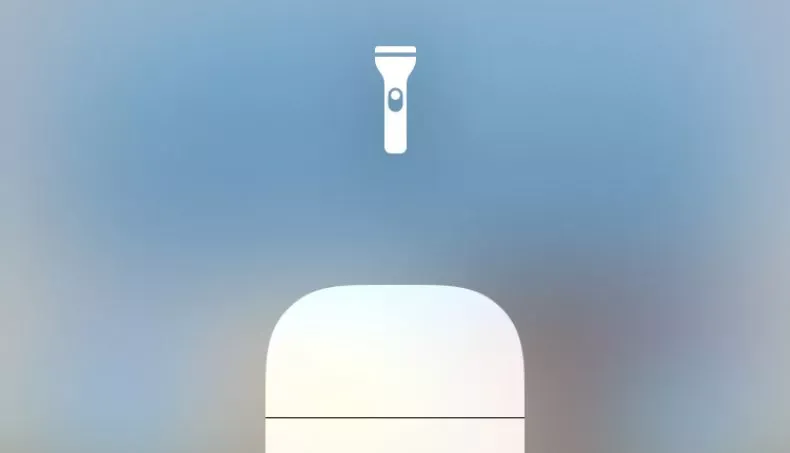 |
| Tinh chỉnh độ sáng của đèn Flash: Vuốt từ dưới lên để mở thanh trạng thái, nhấn giữ biểu tượng đèn và chọn độ sáng mà bạn muốn. Ảnh: Newsweek. |
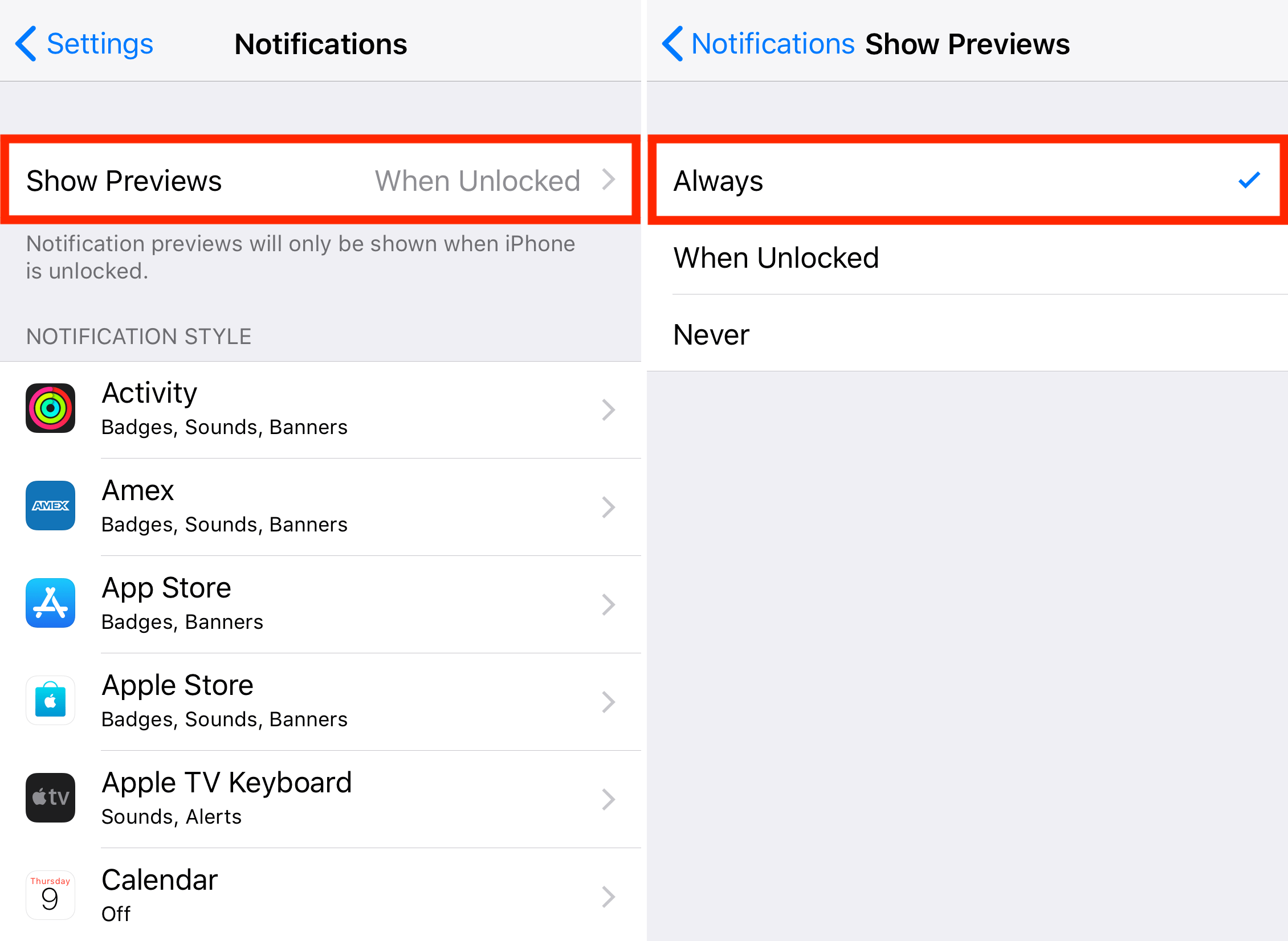 |
| Tắt tính năng xem trước trên iPhone: Mặc định khi tin nhắn được gửi đến, một đoạn thông báo kèm nội dung tin nhắn sẽ hiện lên màn hình khóa. Nếu bạn không muốn người khác nhìn thấy, hãy vào Cài đặt > Thông báo > Tin nhắn và tắt tính năng Hiển thị trên màn hình khóa. Ảnh: Newsweek. |
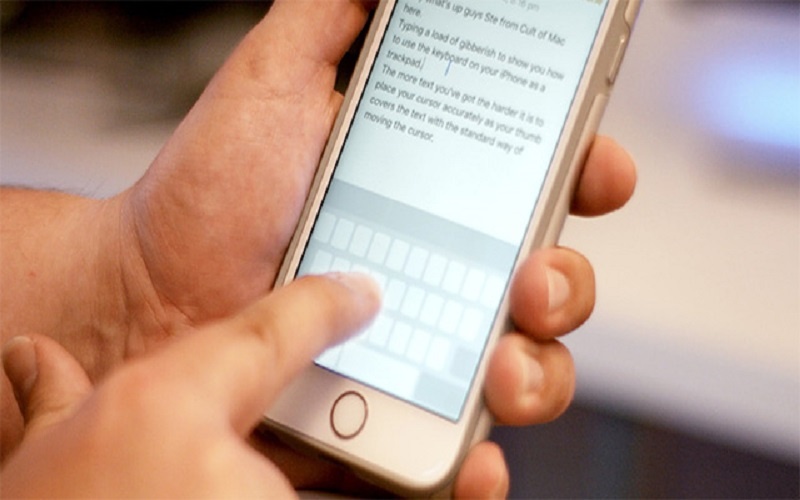 |
| Biến bàn phím thành bàn di chuột: Nhấn và giữ nút cách trên bàn phím iPhone cho đến khi mất hết chữ. Lúc này, bạn có thể di chuyển ngón tay lên bàn phìm và con trỏ văn bản sẽ di chuyển theo. Ảnh: Apple Daily. |